[Chromebook] Linux のファイルとアプリをバックアップ、復元する
現在のファイルとアプリをバックアップする
1. 右下にある「ステータス領域」①、「設定」 ②を順に選択します。
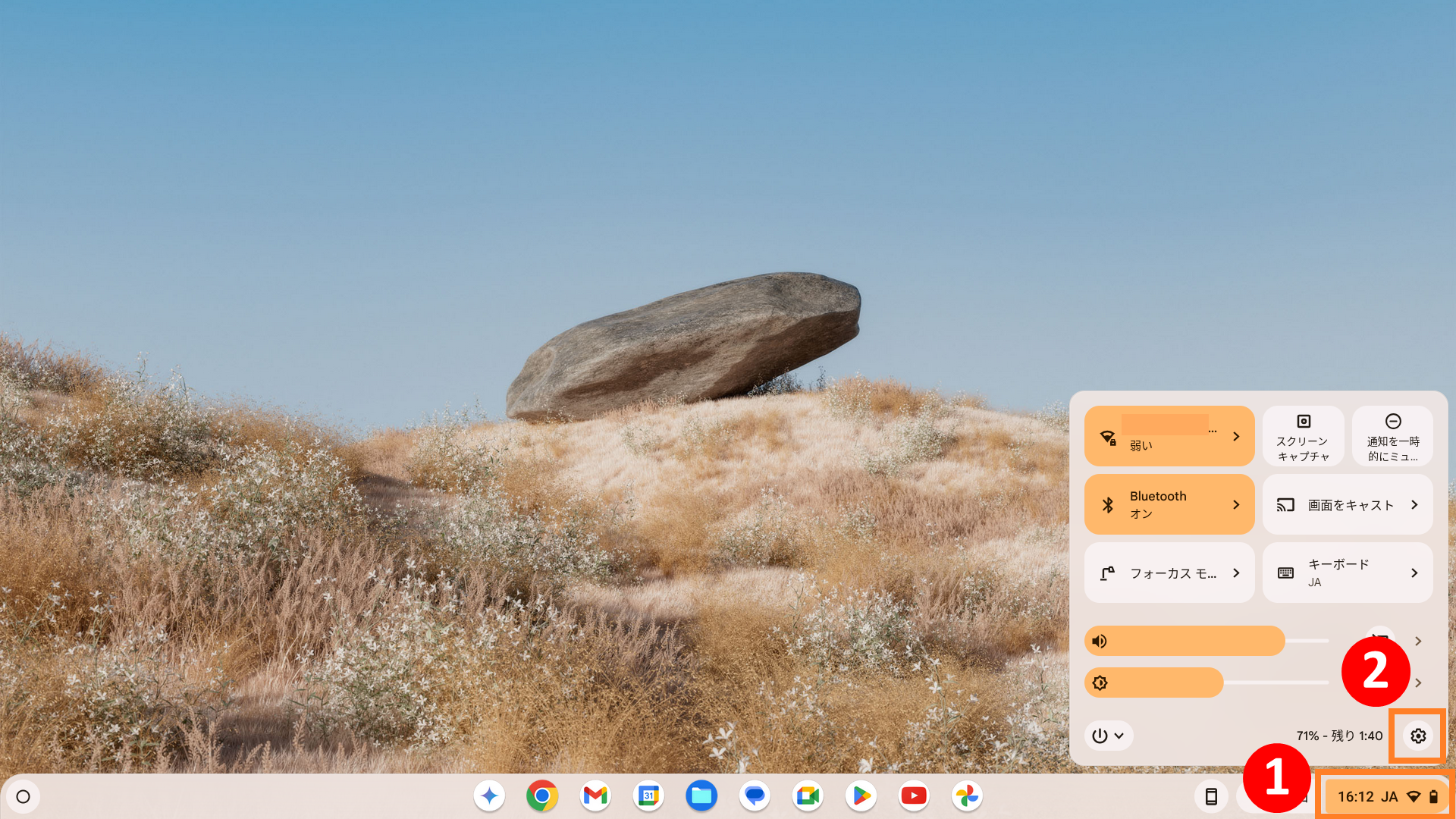
2. 左側に表示されている設定項目の一番下にある「ChromeOS について」③を選択します。

3. 「ChromeOS について」④から右下の「デベロッパー」⑤にある「設定」⑥を選択します。

4. 「バックアップと復元」⑦を選択します。
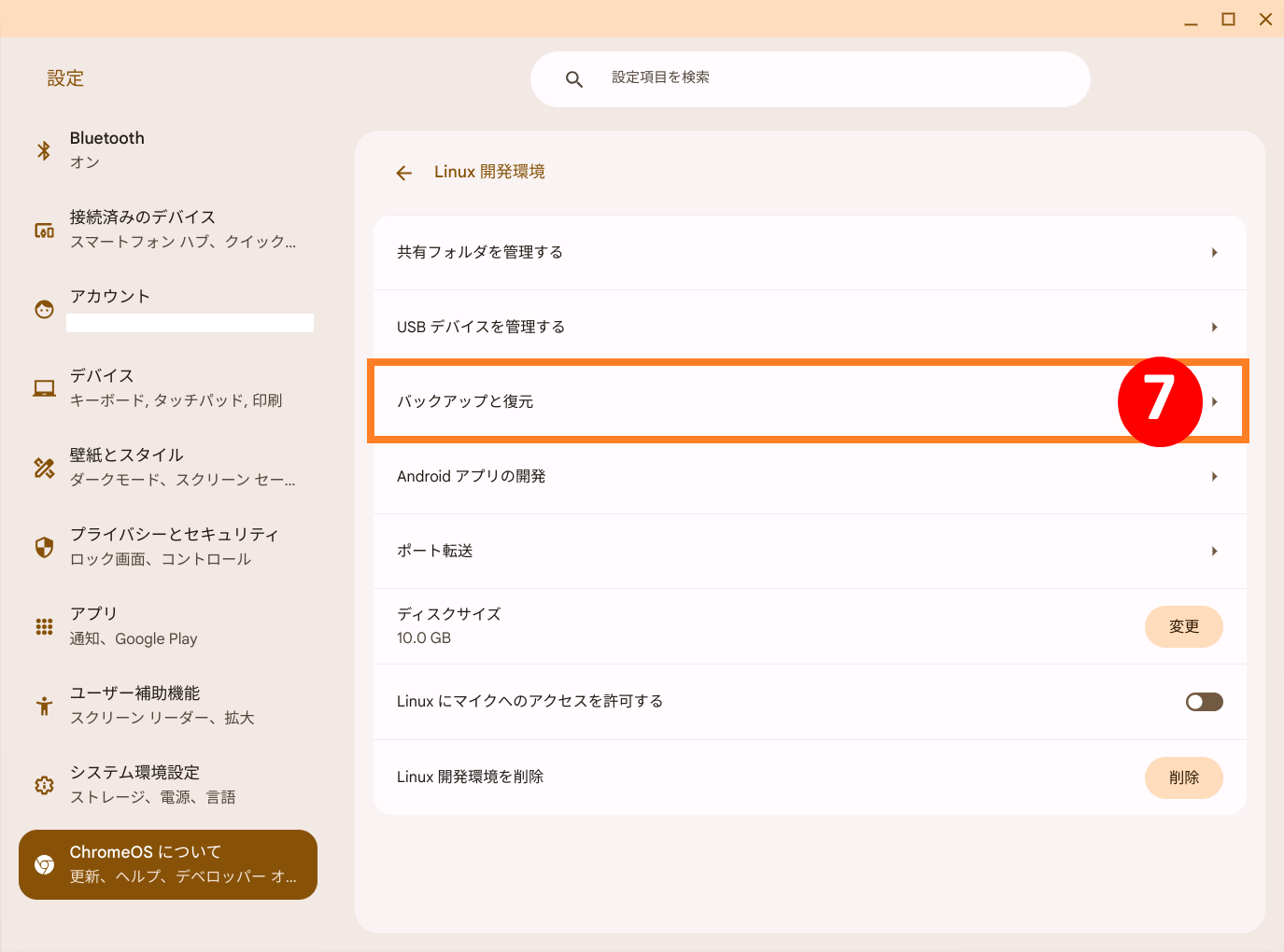
5. 「Linux のアプリとファイルをバックアップします」項目にある「バックアップ」⑧を選択します。
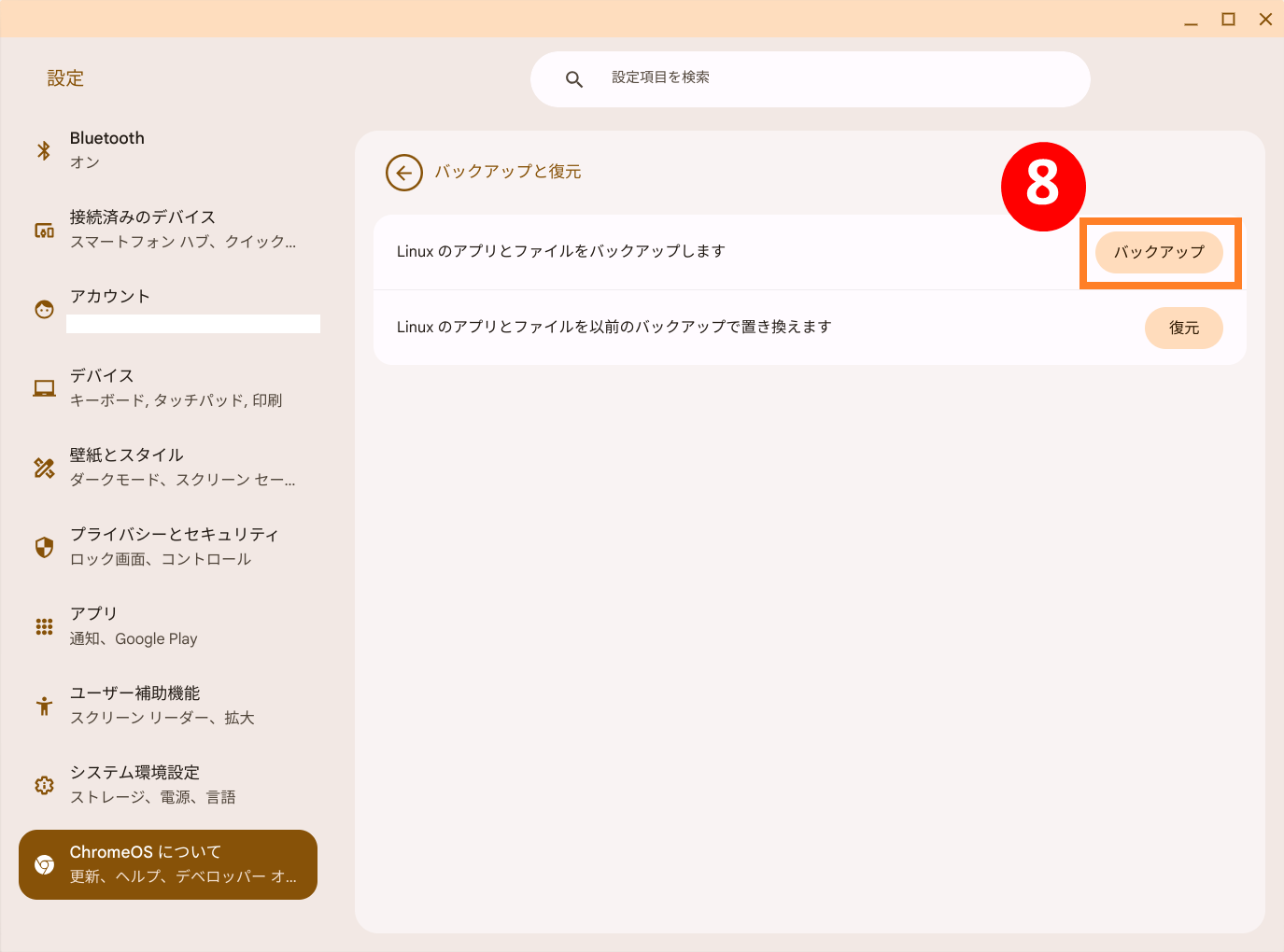
6. 左側にある「マイファイル」の下のファイルの保存場所⑨を選択します。ファイル名を入力し⑩、「保存」⑪を選択します。
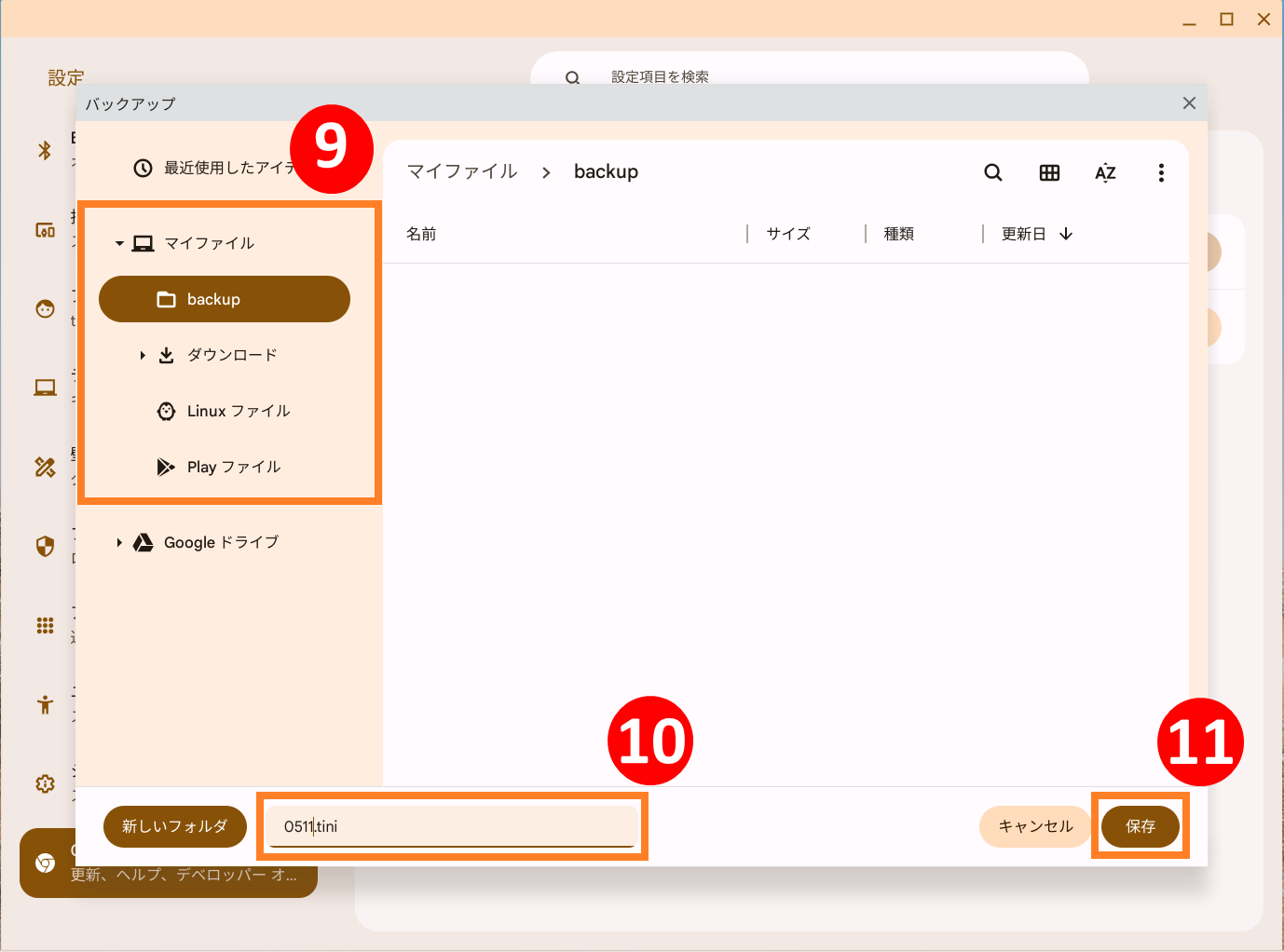
7. 右下にバックアップの進行状況を示す通知が表示されます。

ヒント: バックアップが完了したら、通知をクリックしてファイルアプリ でファイルを表示できます。
アプリとファイルを以前のバックアップから復元する
1. 右下にある「ステータス領域」①、「設定」 ②を順に選択します。
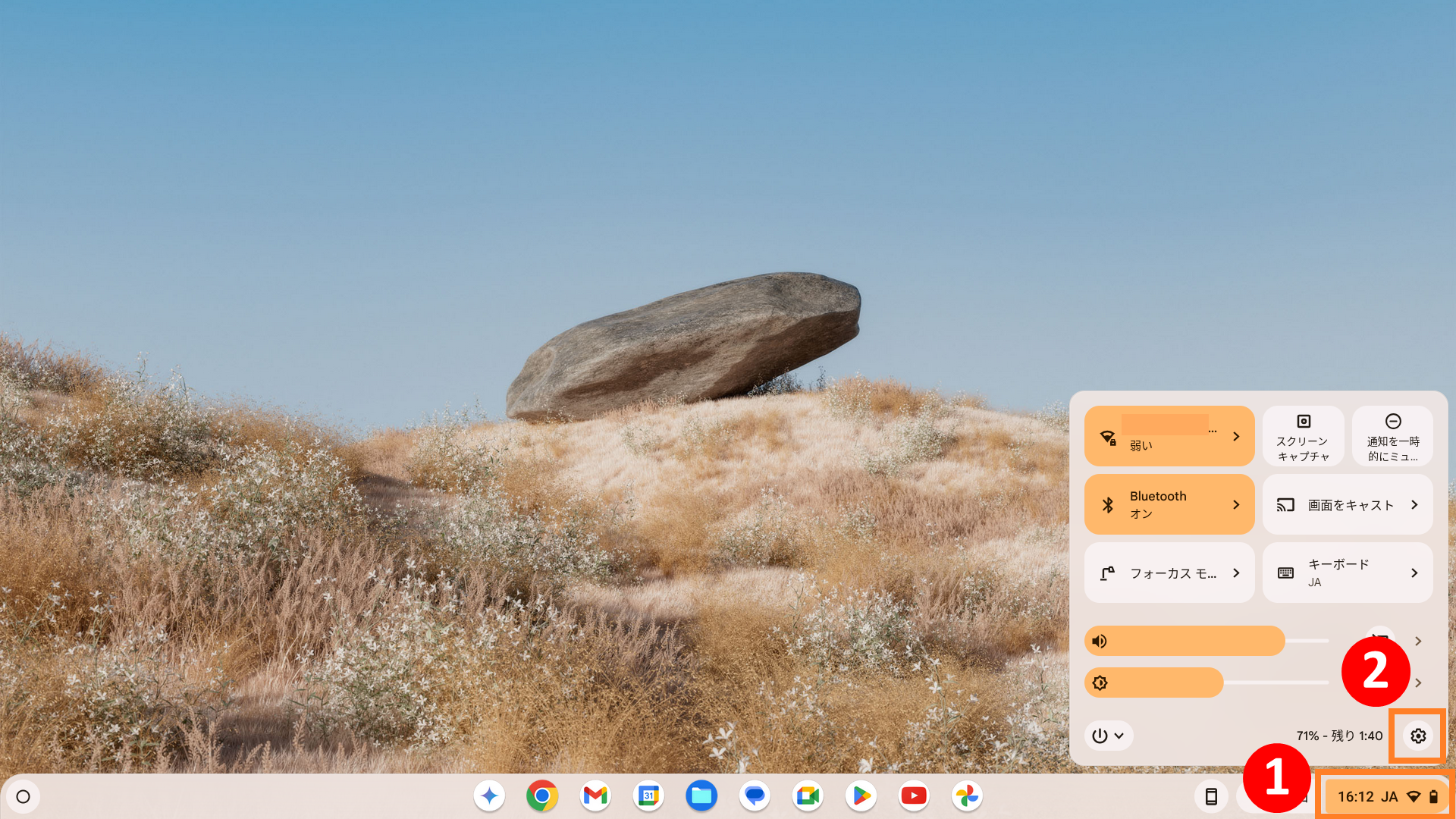
2. 左側に表示されている設定項目の一番下にある「ChromeOS について」③を選択します。

3. 「ChromeOS について」④から右下の「デベロッパー」⑤にある「設定」⑥を選択します。

4. 「バックアップと復元」⑦を選択します。
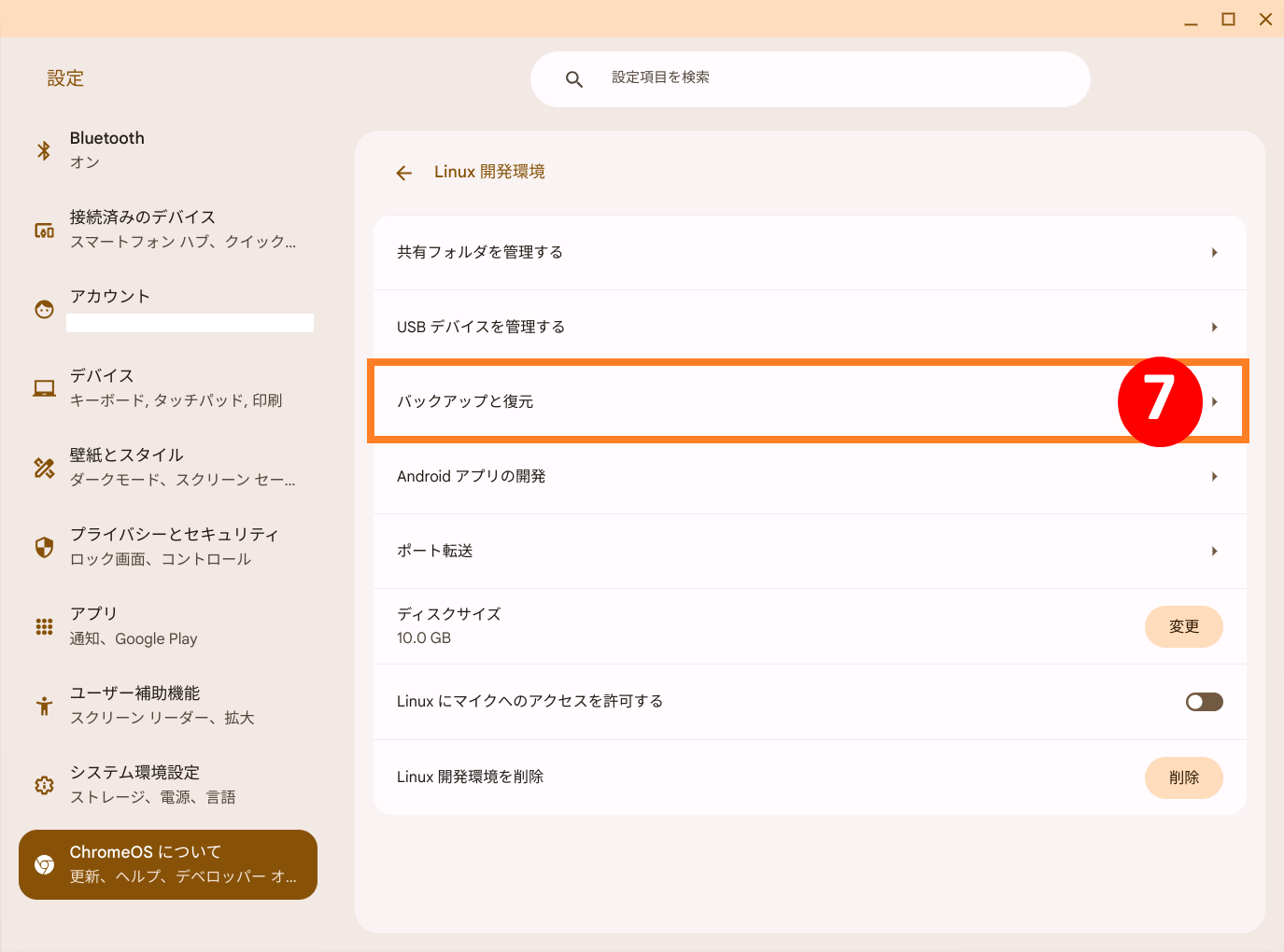
5. 「Linux のアプリとファイルを以前のバックアップで置き換えます」項目にある「復元」⑧を選択します。
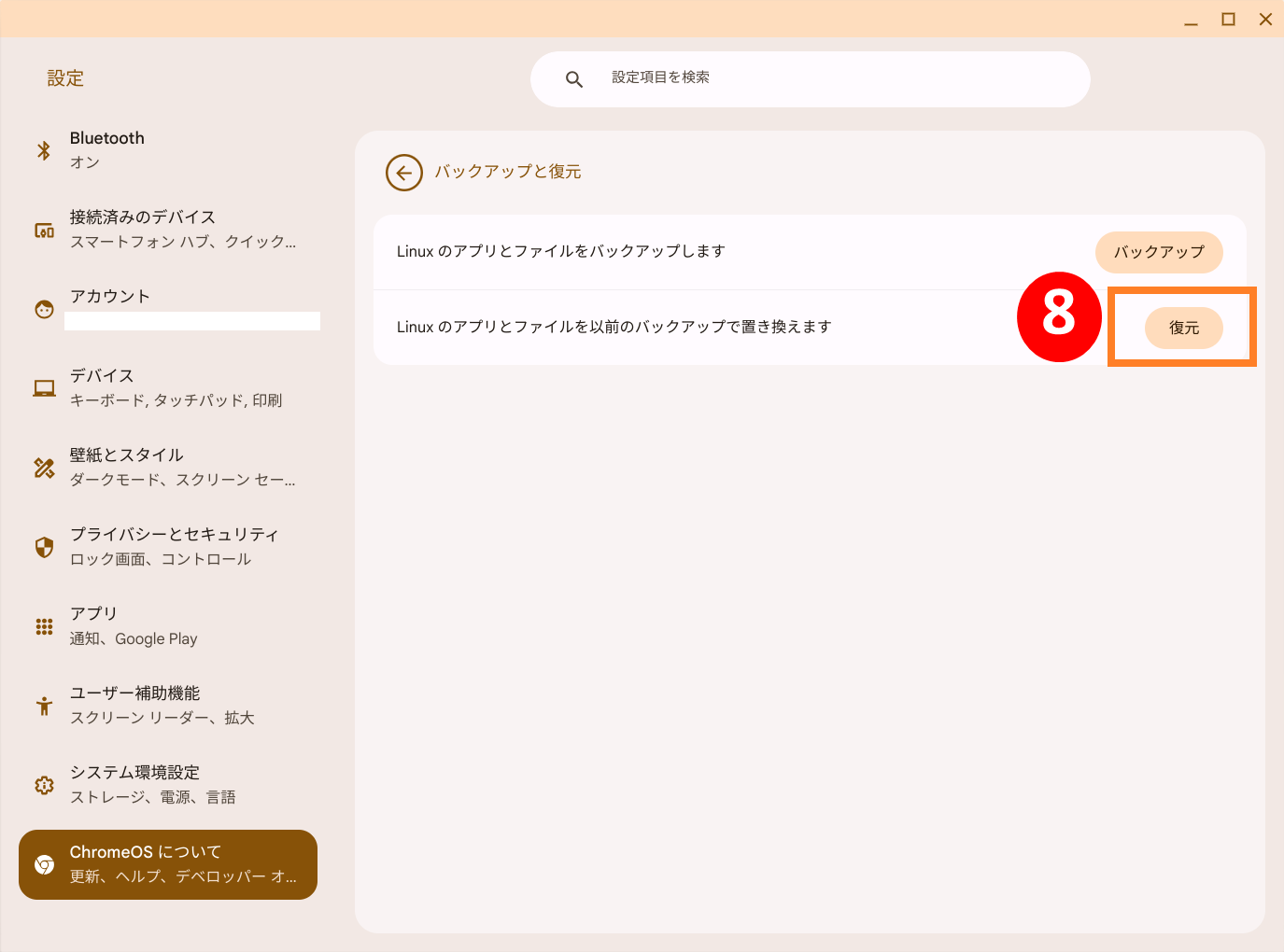
6. Linux アプリとデータが削除されることを確認するウィンドウが表示されます。「復元」⑨を選択します。
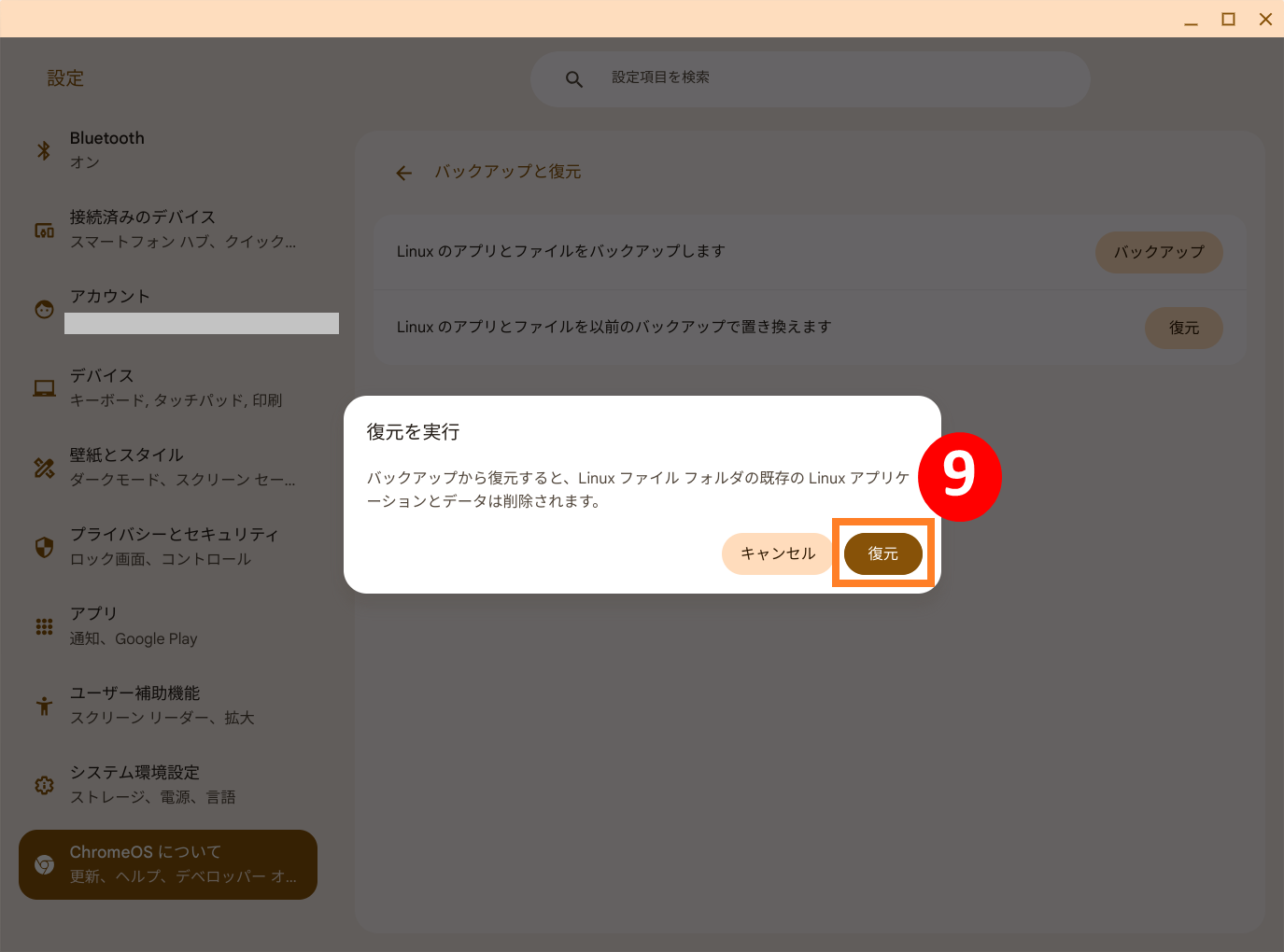
7.「マイファイル」で復元するバックアップファイル⑩、「開く」⑪の順に選択します。
重要: バックアップは .tini 形式のファイルである必要があります。
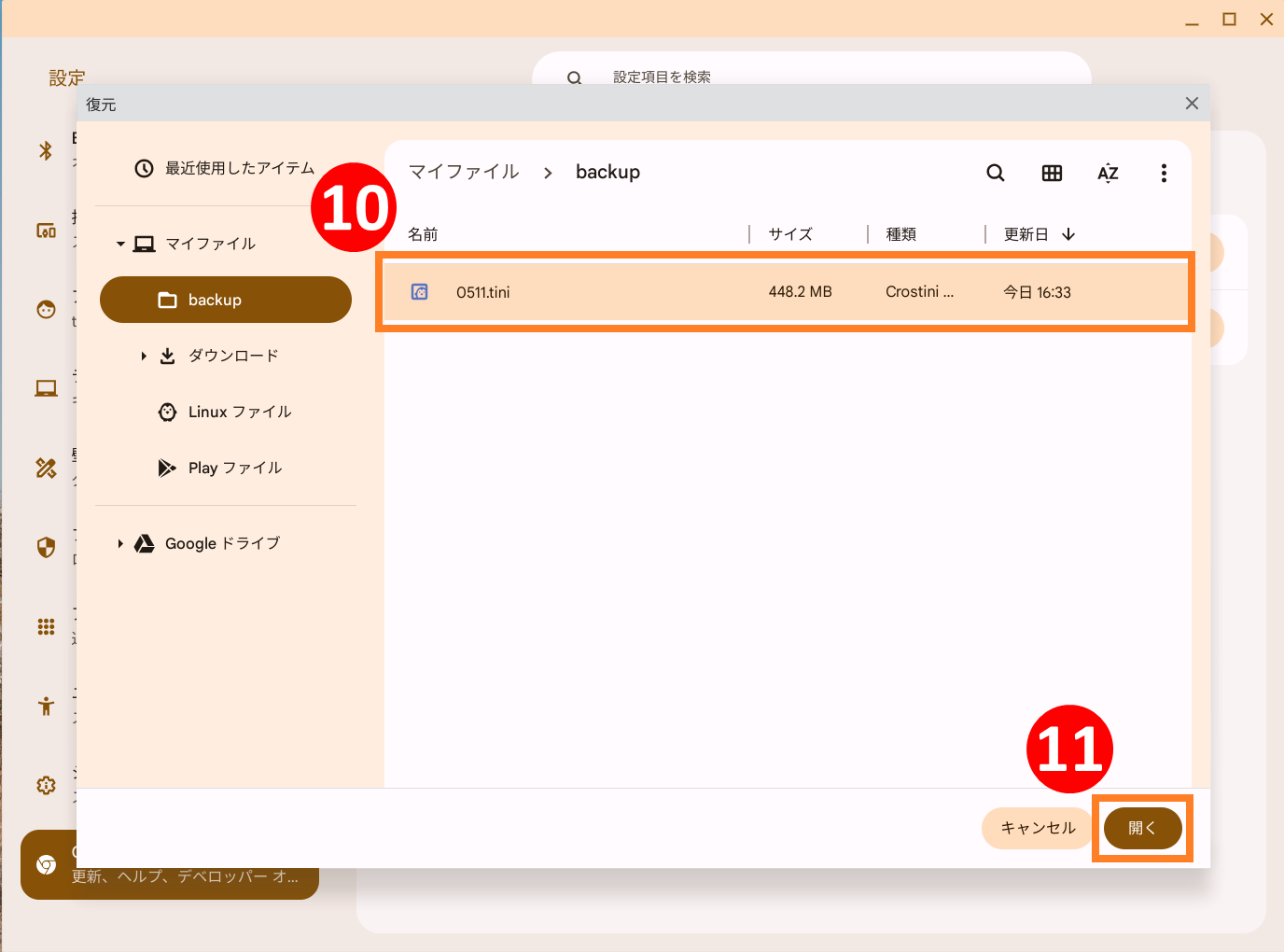
8. 右下に復元の進行状況を示す通知が表示されます。
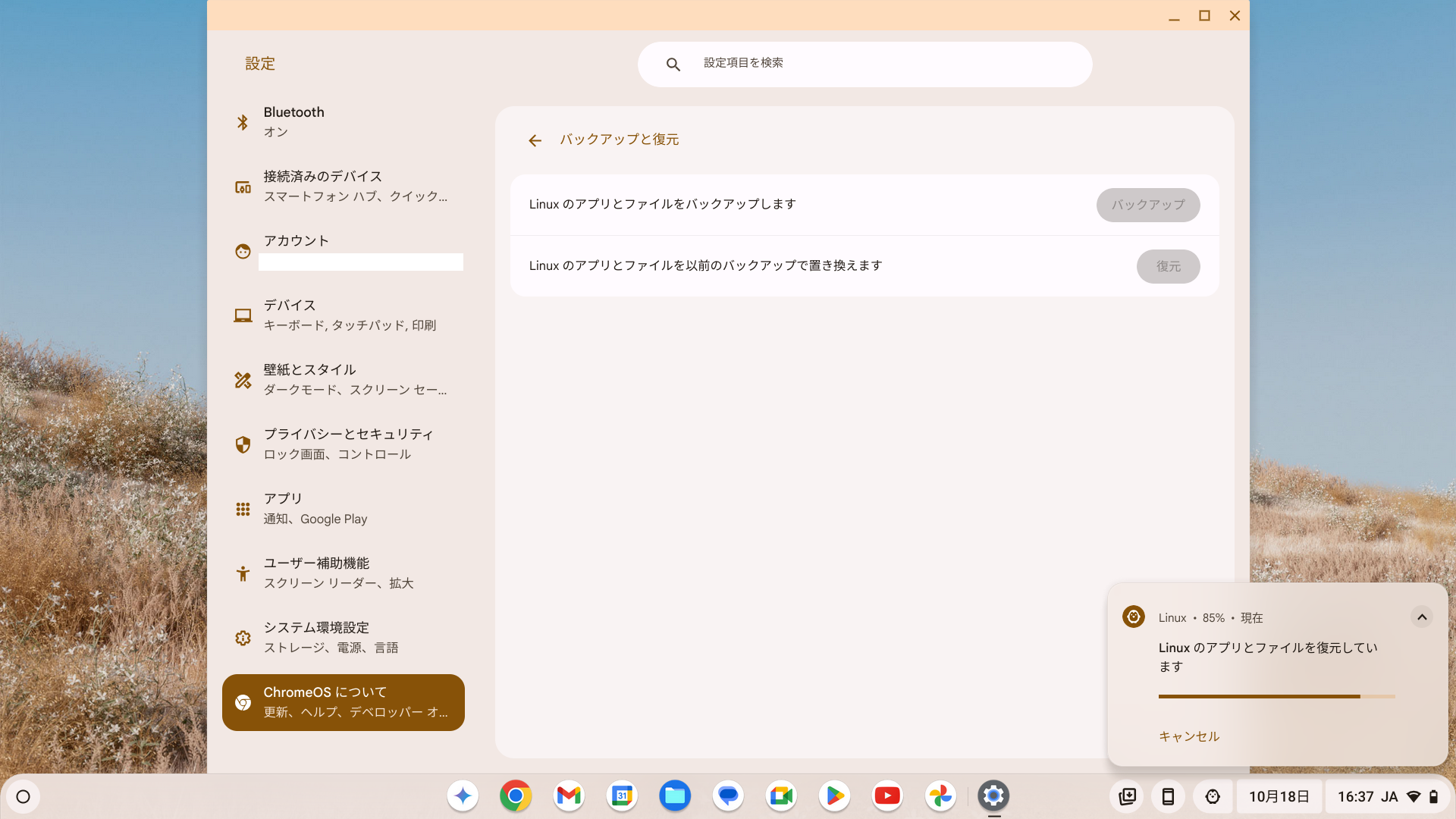
バックアップと復元に関する問題を解決する
「追加の保存容量が必要です」
Linux ファイルやアプリをバックアップ、復元するには、多くのディスク容量が必要です。
- 空き容量を増やす場合: ファイルアプリ
からファイルを削除します。
- 容量を多く使用しているファイルを確認する場合: 設定
「デバイス」
「ストレージ管理」 を選択します。
「アーキテクチャ タイプのバックアップを復元できません」
別の Chromebook でバックアップを復元するには、両方の Chromebook のアーキテクチャ(x86 や ARM など)が同じである必要があります。Chromebook のアーキテクチャが異なる場合でも、バックアップからファイルをコピーすることは可能です。
1. Wicked Good Unarchiver をインストールします。
2. ファイルアプリ で、バックアップ ファイルの名前を .tini から .tar.gz に変更します。
3. Wicked Good Unarchiver を使用してバックアップを開き、ファイルを新しい Linux ファイルにコピーします。
「バックアップできませんでした」、「Linux アプリとファイルを復元できませんでした」
不明なエラーが発生しました。バックアップまたは復元をもう一度お試しください。
上記は、Google 公式サイトで掲載されている内容を引用したものとなります。詳細につきましては、Chromebook ヘルプをご参照ください。
上記の方法で解決しない場合は、Google までお問い合わせください。
本情報は同シリーズすべての製品に適用されるわけではありません。
ご使用のモデルやアプリケーションのバージョンにより、表示内容や操作方法が異なる場合があります。
ASUSTeK Computer Inc. は、本情報をお客様の参照用としてのみ提供しております。内容についてのご質問は、直接情報提供元へお問い合わせください。第三者が提供するサービスや情報について、ASUSTeK Computer Inc.は一切責任を負いません。